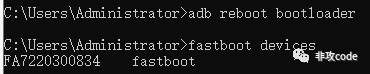| 刷机总结(pixel2) | 您所在的位置:网站首页 › 谷歌pixel2二手 › 刷机总结(pixel2) |
刷机总结(pixel2)
|
app抓取数据的时候,可能安装各种科学模块,这就需要我们学会自己将手机刷成自己想要的系统,然后可以root等等操作,这里就讲一下如何刷机和root,只针对pixel2. 刷机之前需要准备的哪些? 首先,一部pixel2手机,然后是adb和fastboot,这两个在andriod的sdk中都有,只需要把路径添加到环境变量中就可以了,安装好以后,adb --version,检查一下是不是正常的。 接下来,第一步,解锁bl准备工作: 1、选择 【设置 – 系统 – 关于手机 – 版本号】,点击【版本号】7次开启 【开发者选项】。如果是英文系统,自行翻译 2、选择 【设置 – 系统 – 开发者选项】,开启【USB调试】。 通过数据线将手机连接至电脑,手机端会弹出 USB 调试申请,允许即可 开启成功的标志,cmd中输入adb devices 解锁步骤: 先要进入bootloader模式: 进入Bootloader默认有两种方式。 关机状态下【按住音量减少键 + 电源键】 开机状态下,在cmd中通过adb命令进入adb reboot bootloader,可以用fastboot devices来验证是否成功 血的教训告诉你,如果fastboot devices命令显示没有设备号,一定不要开始下一步,很容易刷坏,你需要考虑一下几个原因,①usb驱动程序是不是安装了②fastboot版本是不是合适的 要想刷机首先要Bootloader解锁,而要Bootloader解锁,又要先开启oem解锁。不过,如果你的手机是淘宝买的二手机,一般都是已经解锁了的。那么可以跳过oem解锁与Bootloader解锁 手机先退出谷歌账号,取消锁屏,指纹识别等 从手机设备中取出sim卡 开启开发者选项 开启USB调试 开启oem解锁 (这个选项也在开发者选项中,但是需要科学上网) 手机连接至电脑,进入Bootloader模式(进入方式在上面已给出) 在cmd中输入fastboot oem unlock 或者 fastboot flashing unlock,如果是V版的命令行是fastboot flashing lock_critical Bootloader解锁界面中,用音量键 +/- 控制光标,选择【Yes】并按下电源键进行 Bootloader解锁 确认完毕后,稍作等待。通过 fastboot reboot 命令重启手机 成功解锁Bootloader后,每次手机启动时,都会出现黑底白字的英文警告页,提示 “Your device software can’t be checked for corruption. Please lock the bootloader”。 这仅仅提示你 Bootloader 被解锁了,忽视即可。 刷固件以上步骤完成以后就可以刷官方固件了,官方固件的选择一定要根据自己的机型和想要的系统版本,选择合适的官方固件
这里我选用的是安卓8.0的版本,刷固件很简单,现在下来以后,解压备用 进入bootloader,Windows系统双击flash-all.bat,Linux、mac系统运行flash-all.sh 即可 zip压缩包中的img镜像有很多,其实有一些并不是必须要刷的,如果你编译过安卓系统就知道了。 同样的我们在魔改系统的时候,可以只单独刷其中几个修改过的img镜像。譬如fastboot flash boot boot.img 7.0系统以后连接wifi会出现一个× ,这是由于原生安卓系统验证wifi是否有效,是去访问谷歌的服务器 运行以下命令:adb shell settings put global captive_portal_https_url https://www.google.cn/generate_204 开启飞行模式,再关闭飞行模式即可解决! root和安装面具这一步需要三个文件,一个是临时twrp,一个是永久的twrp,一个是面具的包,这是root之前的准备工作,其中临时和永久的twrp需要根据自己的机型自己选择,我的如上图中的第四和第五个文件 至于面具,可以自己选择版本。 步骤如下 通过 adb push 命令,把 twrp-pixel-installer-walleye-3.2.3-1.zip 和 Magisk v20.4.zip 拷贝到手机sdcard目录。为电脑端文件所在路径 ,为要推送到手机端哪个地方。adb push twrp-pixel-installer-walleye-3.2.3-1.zip /sdcard/adb push Magisk-v20.4.zip /sdcard/ 进入bootloader模式,刷临时twrpfastboot boot twrp-3.2.3-1-walleye.img,手机会进入到临时twrp,滑动下面的 Swipe to Allow Modifications 滑条,进入Twrp操作页面 刷入永久twrp 选择 Install – 找到目录 /sdcard/ – 选择 twrp-pixel-installer-sailfish-3.2.3-1.zip 文件 – 弹出安装界面 – 滑动底部的滑条 Swipe to confirm Flash 安装。最后显示 …done 的提示。这一步完成 刷入Magisk 点击顶部的【install Zip】 蓝色条部分左侧图标处,返回 Team Win Recovery Project 界面 按照第三步的操作,只不过文件换成 Magisk-v20.4.zip 安装完成后,点击下面的 Reboot System 按钮,重启系统。这时候会询问是否安装 twrp app 这里绝对不要安装,直接点击中间的 Do Not Install 即可 启动手机后,会多一个面具图标的app,这个就可以用来管理Root权限,以及Magisk相关的模块,我们后面要在8.0以后的系统上安装EdXposed就需要用到它 按照以上步骤就可以完美的root,如何检测是不是成功了,就可以在cmd输入adb shell 然后输入su ,切换成root用户,注意手机上的弹窗,及时(6秒)点击允许选项,就可以看到$变成了#,这就是成功了。 以上就是刷机和root的教程,有什么疑问或者不足的地方,欢迎讨论!
|
【本文地址】